Xbox 360 오류 코드 8015000a [수정]
![Xbox 360 오류 코드 8015000a [수정]](https://cdn.thewindowsclub.blog/wp-content/uploads/2023/10/xbox-360-error-code-8015000a-fix-1-640x375.webp)
이 문서에서는 Xbox 360 오류 코드 8015000a를 해결하기 위한 몇 가지 수정 사항을 보여줍니다 . 전체 오류 메시지는 다음과 같습니다.
죄송합니다. 지금은 Xbox Live 프로필을 다운로드할 수 없습니다. 나중에 다시 시도하세요.
또는
죄송합니다. 지금은 Xbox Live 프로필을 다운로드할 수 없습니다. 나중에 다시 시도하세요.
![Xbox 360 오류 코드 8015000a [수정] Xbox 360 오류 코드 8015000a [수정]](https://cdn.thewindowsclub.blog/wp-content/uploads/2023/10/xbox-360-error-code-8015000a-fix.webp)
Xbox의 코드 8015000a는 무엇입니까?
일반적으로 이 오류는 Xbox 360에서 프로필을 다운로드하려고 할 때 나타납니다. 이 문제에는 여러 가지 요인이 있을 수 있지만 가장 일반적인 요인에는 서버 문제, 인터넷 연결 문제 등이 있습니다.
Xbox 360 오류 코드 8015000a [수정]
Xbox 360 오류 코드 8015000a는 서버 문제로 인해 발생할 수 있습니다. 문제 해결 단계를 수행하기 전에 Xbox 서버 에 문제가 있는지 확인하세요 . 장치 및 네트워킹, 클라우드 게임 및 원격 플레이 등과 같은 다양한 Xbox 서비스에 대한 실시간 상태가 표시됩니다.
Xbox 측에서 모든 것이 정상이면 아래 해결 방법이 Xbox 오류 코드 8015000a를 수정하는 데 도움이 될 것입니다.
- WiFi 라우터의 전원을 껐다가 켜세요
- DNS 캐시 플러시
- Xbox 캐시 지우기
- 손상된 Xbox 프로필 삭제
- Xbox 본체를 공장 초기화

1] WiFi 라우터의 전원을 껐다가 켜세요

인터넷은 이 오류를 일으키는 가장 일반적인 이유 중 하나입니다. WiFi 라우터의 전원을 껐다가 켜는 것이 좋습니다. 일시적인 결함이 수정됩니다. Wi-Fi 라우터의 전원을 껐다 켜려면 아래에 설명된 단계를 확인하세요.
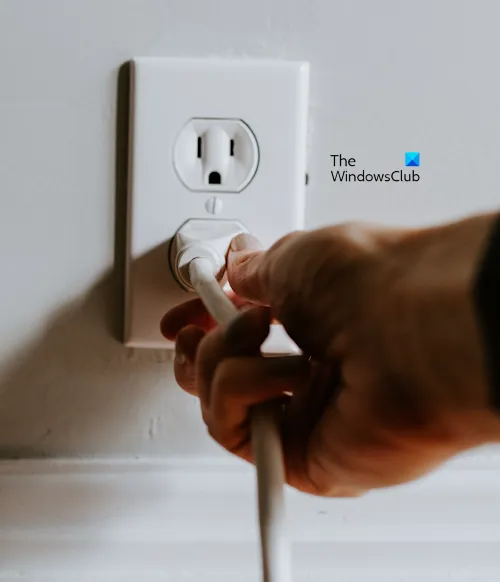
- 라우터에서 전원 어댑터를 분리합니다.
- 몇 분 정도 기다리십시오.
- 전원 어댑터를 라우터에 다시 연결합니다.
- 라우터가 시작되고 인터넷에 연결될 때까지 기다립니다.
프로필을 다운로드하여 변경 사항이 있는지 확인하세요.
2] DNS 캐시 플러시
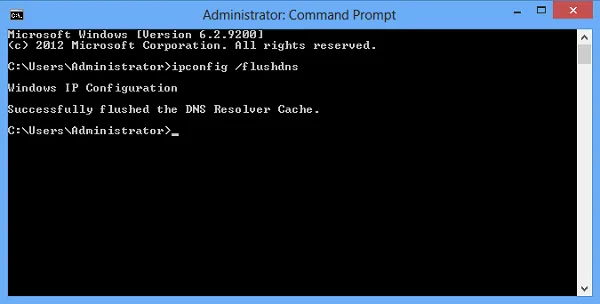
DNS 캐시를 플러시하세요![]()
3] Xbox 캐시 지우기
Xbox 본체의 캐시를 지우면 많은 문제를 해결하는 데 도움이 됩니다. 이 작업을 수행하는 것이 좋습니다. 콘솔에 저장된 임시 또는 손상된 데이터를 제거합니다. 다음 단계는 이에 대해 안내합니다.
- Xbox 컨트롤러의 가이드 버튼을 눌러 설정 으로 이동하세요 .
- 시스템 설정 을 선택합니다 .
- 스토리지를 선택합니다 .
- 저장 장치를 강조 표시하되 선택하지 않은 다음 컨트롤러의 장치 옵션에 대한 Y 버튼을 누릅니다.
- 장치 옵션 화면 에서 시스템 캐시 지우기를 선택합니다 .
- 예 를 선택합니다 .
시스템 캐시를 지우면 저장 장치 화면으로 돌아갑니다. Xbox 홈으로 돌아가려면 가이드 버튼을 누르세요. 이제 프로필을 다운로드할 수 있는지 확인하세요.
4] 손상된 Xbox 프로필 삭제

- Xbox 컨트롤러의 가이드 버튼을 누르세요 .
- 설정 으로 이동합니다 .
- 시스템 을 선택합니다 .
- 스토리지를 선택합니다 .
- 손상된 프로필이 저장된 저장 장치를 선택합니다.
- 게이머 프로필 을 선택합니다 .
- 손상된 프로필을 선택합니다.
- 컨트롤러에서 Y 버튼을 누릅니다 .
- 삭제를 선택 하고 프로필만 삭제를 선택합니다 .
이 작업을 수행하면 저장된 게임과 업적은 그대로 삭제되지 않고 프로필만 삭제됩니다.
5] Xbox 콘솔을 공장 초기화
Xbox 본체를 공장 초기화하면 이 오류를 해결하는 데 도움이 될 수도 있습니다. 이 작업은 프로세스 중에 선택한 옵션에 따라 Xbox 360의 데이터가 삭제될 수도 있고 삭제되지 않을 수도 있습니다. 이 문제를 해결하려면 아래에 설명된 단계를 따르세요.
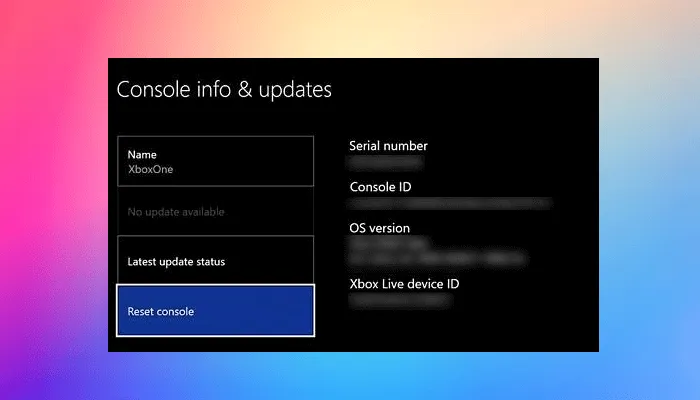
- Xbox 버튼을 눌러 가이드를 엽니다.
- 프로필 및 시스템 > 설정 > 시스템 > 콘솔 정보를 선택합니다 .
- 콘솔 재설정 을 선택합니다 .
- 본체 재설정 화면에서.
- 재설정 하고 내 게임과 앱 유지 를 선택합니다 .
그게 다야. 위의 해결 방법이 문제를 해결하는 데 도움이 되기를 바랍니다.
모든 Xbox 360 WiFi가 호환됩니까?
아니요, 모든 Xbox 360 콘솔이 Wi-Fi와 호환되는 것은 아닙니다. Xbox 360 S 및 Xbox 360 E 본체에만 Wi-Fi가 내장되어 있습니다. 기본 Xbox 360 본체에는 WiFi가 내장되어 있지 않지만 Xbox 360 무선 네트워크 어댑터를 사용하여 WiFi 네트워크에 연결할 수 있습니다. 어댑터를 Xbox 360 S 본체에 연결하면 본체의 내부 무선 N 기능이 비활성화됩니다.


답글 남기기